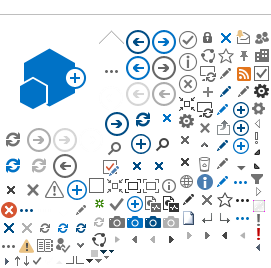Allgemein
Der Service wurde aufgrund des Funktionsumfangs des neuen Anbieters Harica im Vergleich zum alten Anbieter Sectigo angepasst und etwas schlanker gehalten. Sollten Sie Optionen vermissen, die Sie beim vorherigen Anbieter genutzt haben und dringend benötigen, bitten wir Sie, sich an den Servicedesk zu wenden, damit wir uns um Ihr Anliegen kümmern können:
servicedesk@hs-duesseldorf.de.
Da der Service neu ist, bitten wir Sie bei unvorhergesehenen Fehlern oder Unklarheiten bzgl. dieses Services sich ebenfalls an den Servicedesk zu wenden:
servicedesk@hs-duesseldorf.de
Login
Um sich beim Zertifikate-Service einzuloggen rufen Sie einfach den folgenden Link auf:
https://zertifikate.intern.hs-duesseldorf.de/
Sollten Sie sich bereits an anderer Stelle mit ihrem HSD-Account per Shibboleth eingeloggt haben, werden sie daraufhin sofort von selbst eingeloggt. Wenn noch keine Session besteht, müssen Sie sich einmal mit Ihrem HSD-Account anmelden.
Nach erfolgreichem Login sehen Sie eine Übersicht über Ihre bisher angelegten Zertifikate und die Ihrer Kollegen aus Ihrem Fachbereich. Außerdem können Sie sich, wenn Sie möchten, oben links von der Seite abmelden und die aktive Shibboleth-Session beenden.
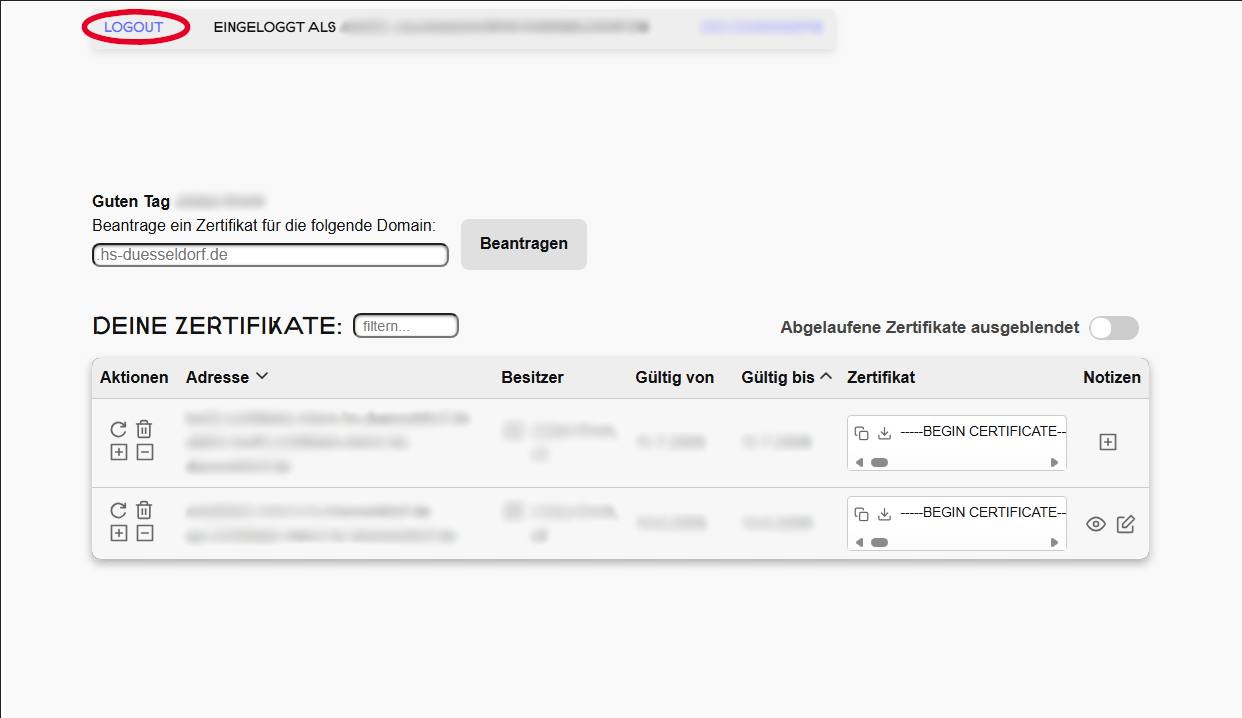
![]()
Erzeugung eines Zertifikats
Um ein neues Zertifikat zu erzeugen, geben Sie bitte in das unten markierte Feld den gewünschte Domainnamen ein, für den das Zertifikat erzeugt werden soll und klicken dann auf den markierten Button. Beim Domainnamen reicht es, alles vor dem ".hs-duesseldorf.de" einzugeben, dann wird der Rest ergänzt. Wenn man beispielsweise nur "testzertifikat" eingibt, dann wird ein Zertifikat für "testzertifikat.hs-duesseldorf.de" beantragt.
![]()
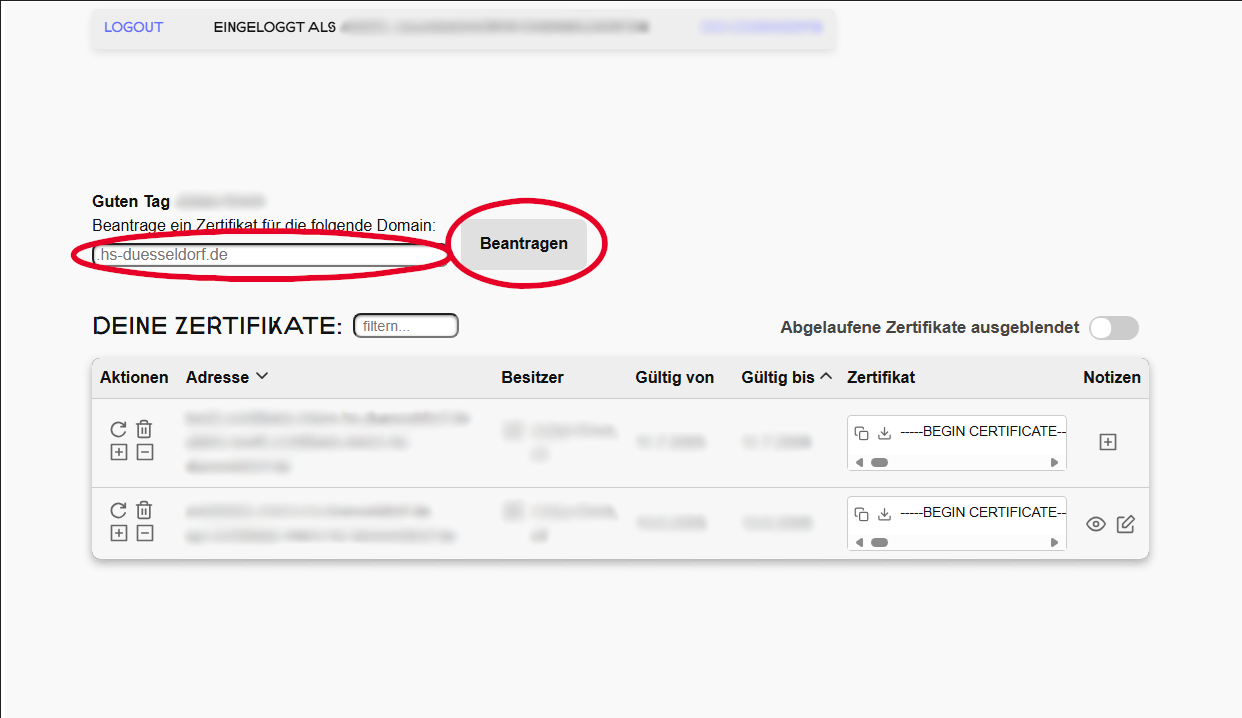
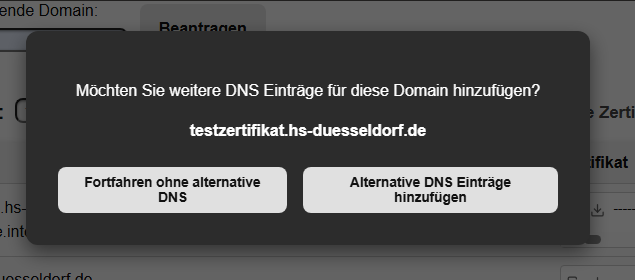
![]()
Daraufhin erscheint wie oben zu sehen eine Dialogbox mit der Abfrage, ob Sie weitere alternative DNS Einträge zu dieser Domain hinzufügen möchten. Wenn Sie ein Zertifikat für nur eine bestimmte Domain benötigen, wählen Sie entsprechend "Fortfahren ohne alternative DNS" aus. Sollten Sie ein Zertifikat für mehrere zusammenhängende Domains brauchen, dann wählen Sie bitte "Alternative DNS Einträge hinzufügen" aus.
Wenn Sie sich dafür entschieden haben, weitere DNS-Einträge hinzuzufügen, erscheint das unten sichtbare Dialogfenster. In dem Textfeld dieses Fensters können Sie alternative DNS Einträge hinzufügen. Sollten Sie mehrere hinzufügen wollen, dann trennen Sie diese bitte mit einem Komma. Auch hier
kann verkürzt beispielsweise "testzertifikat2, testzertifikat3" eingegeben werden, anstelle von "testzertifikat2.hs-duesseldorf.de, testzertifikat3.hs-duesseldorf.de".
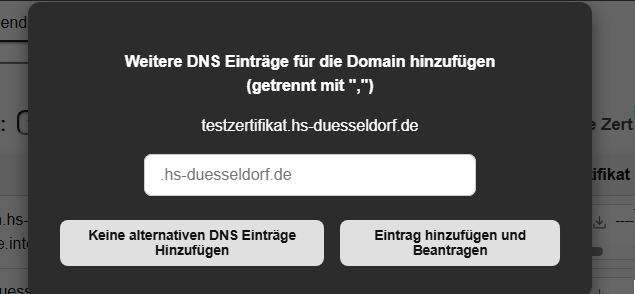
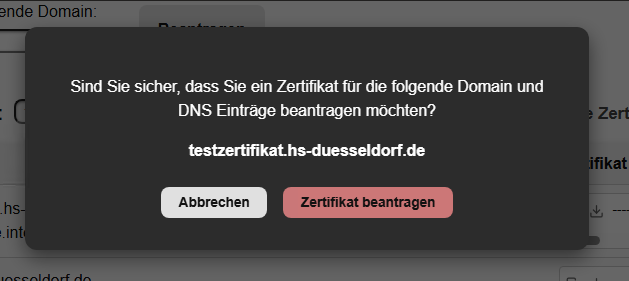
![]()
Unabhängig davon, ob Sie weitere DNS Einträge hinzugefügt haben oder nicht, erscheint nun als letzter Schritt ein Dialogfenster mit der Abfrage, ob Sie wirklich ein Zertifikat für die angegebene(n) Domains beantragen möchten.
Hier bitte noch einmal genau die Domain durchlesen und auf Tippfehler überprüfen, auch da es möglich ist, dass das Programm Änderungen an der Eingabe vorgenommen hat. Wenn Sie die Domain überprüft haben und sie korrekt ist, können Sie den Vorgang bestätigen indem Sie auf "Zertifikat beantragen" klicken.
Wenn Sie folgenden Fehler erhalten, ist ihre gewünschte Domain noch nicht für ihre Nutzergruppe freigeschaltet:
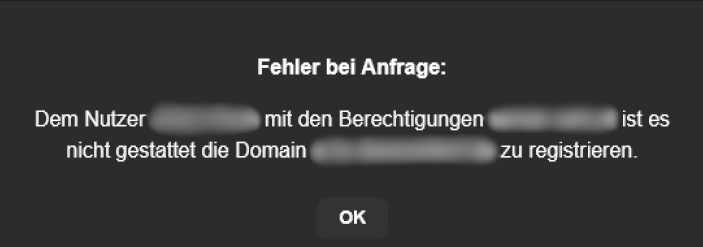
![]()
In diesem Fall bitten wir Sie, uns über das Ticketsystem zu kontaktieren, damit wir Ihre Domain entsprechend freischalten können. Bitte inkludieren Sie die Fehlermeldung in dem Ticket.
Private Key
Sobald Sie das Zertifikat beantragt haben, erscheint ein letztes Dialogfenster für den private Key. Dieses Dialogfenster bitte gründlich durchlesen. Beim Klick auf "Herunterladen" bekommen Sie den private Key, der für ihr Zertifikat verwendet wurde. Dies ist ein einmaliger Vorgang. Sollten Sie den Zugang zu diesem private Key verlieren, können Sie ihn nicht noch einmal anfordern.
Der Private Key wird nicht gespeichert und ist demnach auch nicht wiederherstellbar! Verwahren Sie den private Key also sicher!
Nach kurzer Wartezeit sollte Ihnen nun das gültige Zertifikat unter "Deine Zertifikate" angezeigt werden. Nun können Sie das Zertifikat herunterladen (wie im Abschnitt
Weitere Aktionen beschrieben) und haben den zugehörigen private Key.
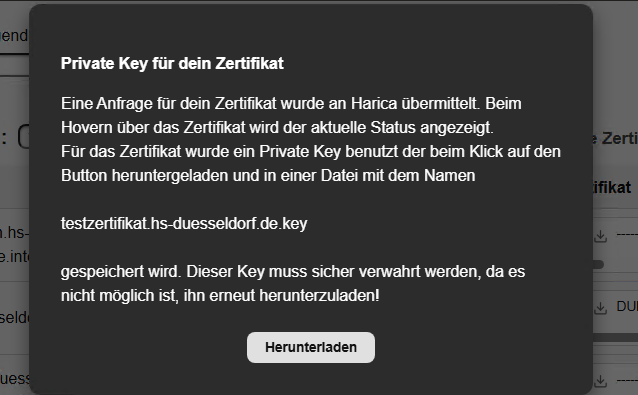
![]()
Status von Zertifikaten
Der aktuelle Status eines Zertifikats wird zu jeder Zeit farblich hinterlegt:
-
Während das Zertifikat beispielsweise von Harica beantragt wird, pulsiert das Zertifikat blau.
-
Ist das Zertifikat abgelaufen, so wird es orange hinterlegt.
-
Bei Fehlern wird es rot hinterlegt.
-
Wenn ein Zertifikat noch gültig ist, aber bereits durch ein neues Zertifikat ersetzt wurde, dann wird es gelb hinterlegt. Dies soll markieren dass das Zertifikat baldmöglichst überall ersetzt und dann deaktiviert werden sollte.
-
Wenn das Zertifikat aktuell gültig ist und keine Besonderheiten aufweist, dann hat es keine Farbhinterlegung.
Wenn Sie über ein mit einer Farbe hinterlegtes Zertifikat mit dem Mauszeiger hovern, wird Ihnen auch der aktuelle Status des Zertifikats erklärt.
Sollten Sie auf ein Zertifikat stoßen, welches rot hinterlegt ist und eine Fehlermeldung anzeigt, die Sie sich nicht erklären können, dann wenden Sie sich bitte an den ServiceDesk und inkludieren Sie unbedingt die Fehlermeldung in Ihrer Nachricht:
servicedesk@hs-duesseldorf.de
Weitere Aktionen
Die Website bietet einige weitere Funktionalitäten zum Verwalten Ihrer Zertifikate. Wenn Sie ein bestimmtes Zertifikat suchen, dann können Sie in das Feld "filtern…" eingeben wonach Sie suchen möchten. Daraufhin werden in der Tabelle nur noch Zertifikate angezeigt, die der Suche entsprechen. Für die Suche werden die Adressen, Besitzer, Besitzergruppen und Notizen mit einbezogen und danach können Sie auch filtern.
Weiterhin können Sie die Zertifikate entweder nach Adresse absteigend (standard) / aufsteigend sortieren oder nach dem Datum bis zu dem die Zertifikate gültig sind (auch aufsteigend/absteigend). Somit können Sie sich zum Beispiel die Zertifikate anzeigen lassen, die als nächstes ablaufen oder die, die am neuesten sind.
Außerdem können Sie sich mit einem Klick auf den Regler "Abgelaufene Zertifikate ausgeblendet" alle bisher abgelaufenen und noch nicht gelöschten Zertifikate von Ihnen und Ihrer Nutzergruppe anzeigen lassen.
![]()
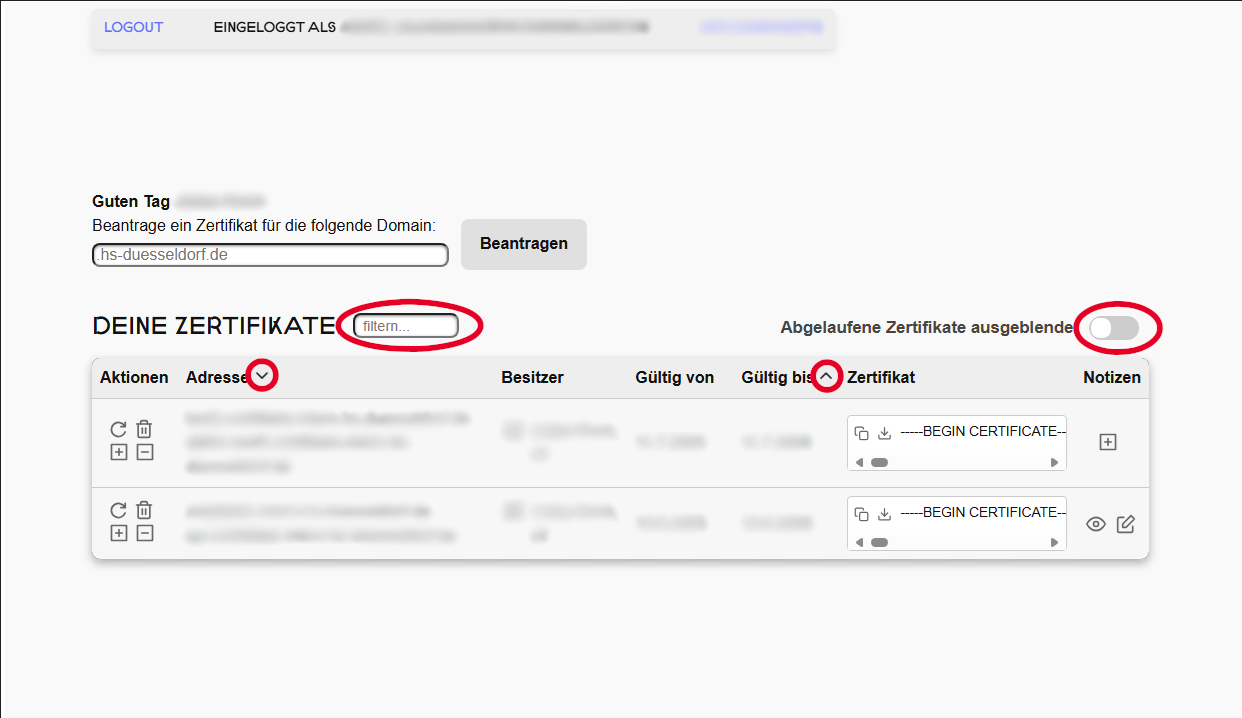
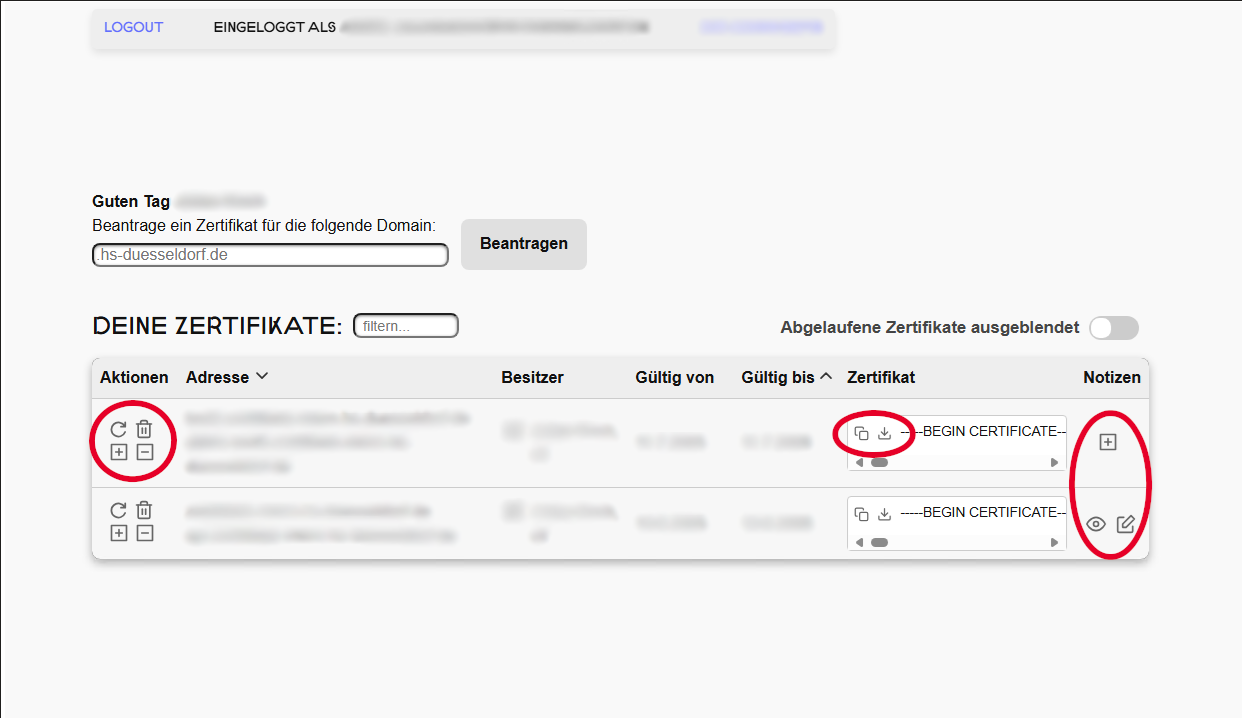
![]()
Die Website bietet aber auch noch einige Aktionen die Sie ausführen können:
-
Zertifikat neu beantragen: Sollte ein Zertifikat bald auslaufen, so können Sie es - mit einem Klick auf den Pfeil oben links in der Spalte Aktionen - neu beantragen. In diesem Fall wird ein komplett neues Zertifikat für dieselben Domains beantragt und Sie bekommen auch einen neuen private Key. Dieses neue Zertifikat müssen Sie dann an allen relevanten Stellen neu hinterlegen. Das alte Zertifikat wird von nun an gelb hinterlegt, ist aber noch gültig. Bitte deaktivieren Sie das alte Zertifikat umgehend, nachdem Sie überall das neue Zertifikat eingetragen haben.
-
Zertifikat deaktivieren: Wenn Sie ein Zertifikat deaktivieren möchten, dann klicken Sie auf das Mülleimer-Symbol in der Spalte Aktionen. Daraufhin wird das Zertifikat sofort deaktiviert und kann nicht mehr verwendet werden! Bedenken Sie also gut ob das Zertifikat noch irgendwo gebraucht wird! Sollten Sie diese Aktion bei einem Zertifikat ausführen, welches bereits deaktiviert wurde oder abgelaufen ist, dann wird das Zertifikat stattdessen aus der Datenbank gelöscht! Auch diese Aktion kann nicht rückgängig gemacht werden. Sie müssen sich also sicher sein, dass die Informationen über dieses Zertifikat nicht mehr gebraucht werden.
-
Alternative DNS hinzufügen: Sollten Sie zu einem bestehenden Zertifikat weitere DNS-Einträge hinzufügen wollen, so können Sie auf das "+"-Icon in der Spalte Aktionen klicken. Daraufhin wird dasselbe Dialogfenster angezeigt, wie bei der ursprünglichen Zertifikatserstellung, wenn man alternative DNS-Einträge hinzufügt. Auch hier wird ein komplett neues Zertifikat beantragt und Sie bekommen auch einen neuen private Key. Außerdem ist auch hier das alte Zertifikat weiterhin gültig, solange bis Sie es manuell deaktivieren.
-
Alternative DNS entfernen: Sollten Sie von einem bestehenden Zertifikat alternative DNS-Einträge entfernen wollen, die nicht mehr gebraucht werden, so können Sie auf das "-"-Icon in der Spalte Aktionen klicken. Daraufhin wird Ihnen das unten zu sehende Dialogfenster angezeigt. In diesem Dialogfenster sind alle DNS-Einträge bereits ausgewählt.
Dies markiert alle Einträge, die Sie behalten möchten. Somit sollen Sie bitte
alle Einträge aus der Auswahl entfernen, die sie auch von dem Zertifikat entfernen wollen. Daraufhin wird auch wieder ein neues Zertifikat beantragt und Sie erhalten einen neuen private Key. Außerdem ist auch hier das alte Zertifikat weiterhin gültig, solange bis Sie es manuell deaktivieren.
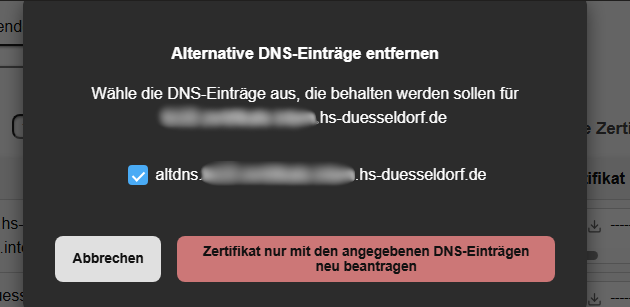
-
Sie können Ihr Zertifikat bzw. alle Zertifikate, auf die Sie Zugriff haben, herunterladen oder in ihre Zwischenablage kopieren, damit Sie es mit Strg + V einfügen können. Dazu müssen Sie in der Spalte "Zertifikat" auf eines der beiden Icons neben dem Zertifikats-Text klicken.
-
Sie haben auch die Möglichkeit Notizen zu Zertifikaten hinzuzufügen, vorhandene Notizen anzusehen oder diese zu bearbeiten. Sollte für ein Zertifikat noch keine Notiz vorhanden sein, dann nutzen Sie dass "+" Icon um eine hinzuzufügen. Ansonsten nutzen Sie das Icon mit dem Auge, um die Notiz anzusehen oder das Icon mit dem Stift um es zu bearbeiten.
Komplette Zertifikats-Chain
Um die komplette Zertifikats-Kette abzubilden, werden zusätzlich noch mehrere Zertifikate benötigt. Sie können über die unten zu sehenden Buttons das Root 2021 Zertifikat
(dieses sollte allerdings bereits hinterlegt sein) und das Issuing Zertifikat
herunterladen.
![]()
Alternativ können Sie über die folgenden Links alle benötigten Zertifikate herunterladen. Das Root 2015 und Cross Zertifikat werden benötigt, um auch bei älteren Geräten zuverlässig Zugriff auf die Zertifikatskette zu gewährleisten:
Issuing: https://zertifikate.intern.hs-duesseldorf.de/HaricaCACerts/GEANT_TLS_RSA_1.pem
Root 2021: https://zertifikate.intern.hs-duesseldorf.de/HaricaCACerts/HARICA-TLS-Root-2021-RSA.pem
Cross: https://zertifikate.intern.hs-duesseldorf.de/HaricaCACerts/HARICA-TLS-Root-2021-RSA-Cross.pem
Root 2015: https://zertifikate.intern.hs-duesseldorf.de/HaricaCACerts/HARICA-Root-CA-2015.pem
Bei Fragen wenden Sie sich bitte an den Servicedesk der Campus IT unter
servicedesk@hs-duesseldorf.de.